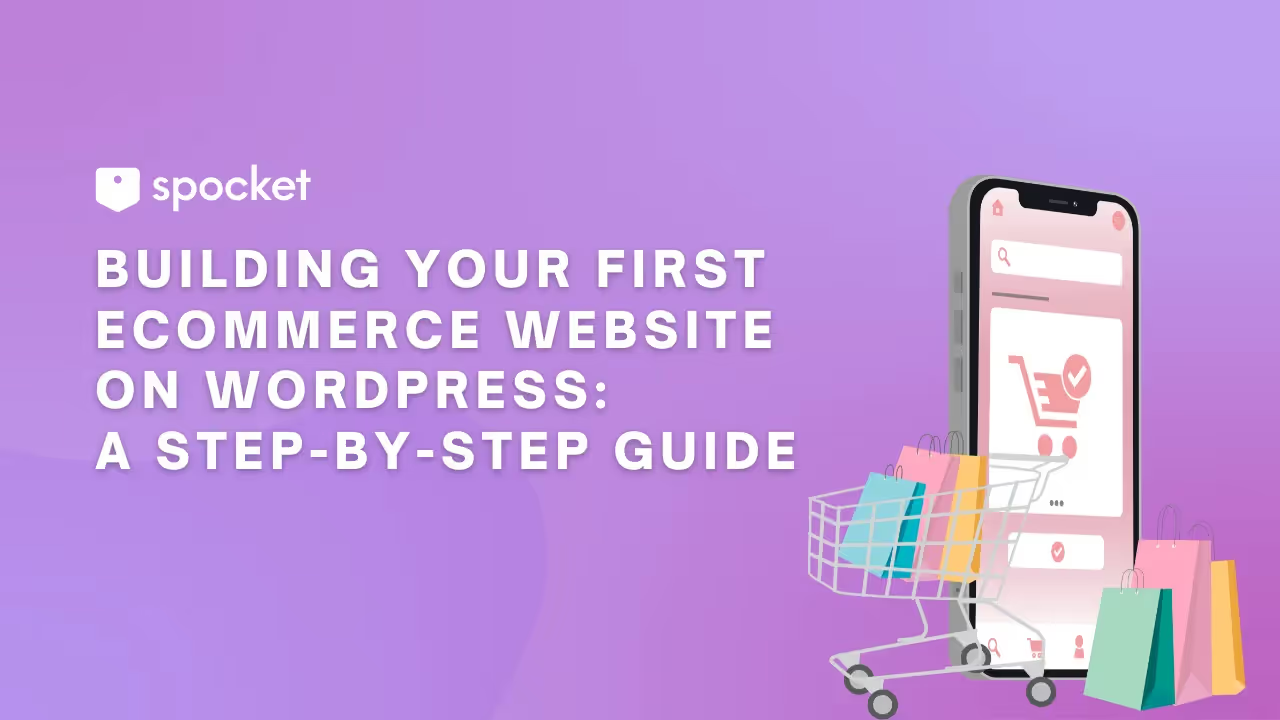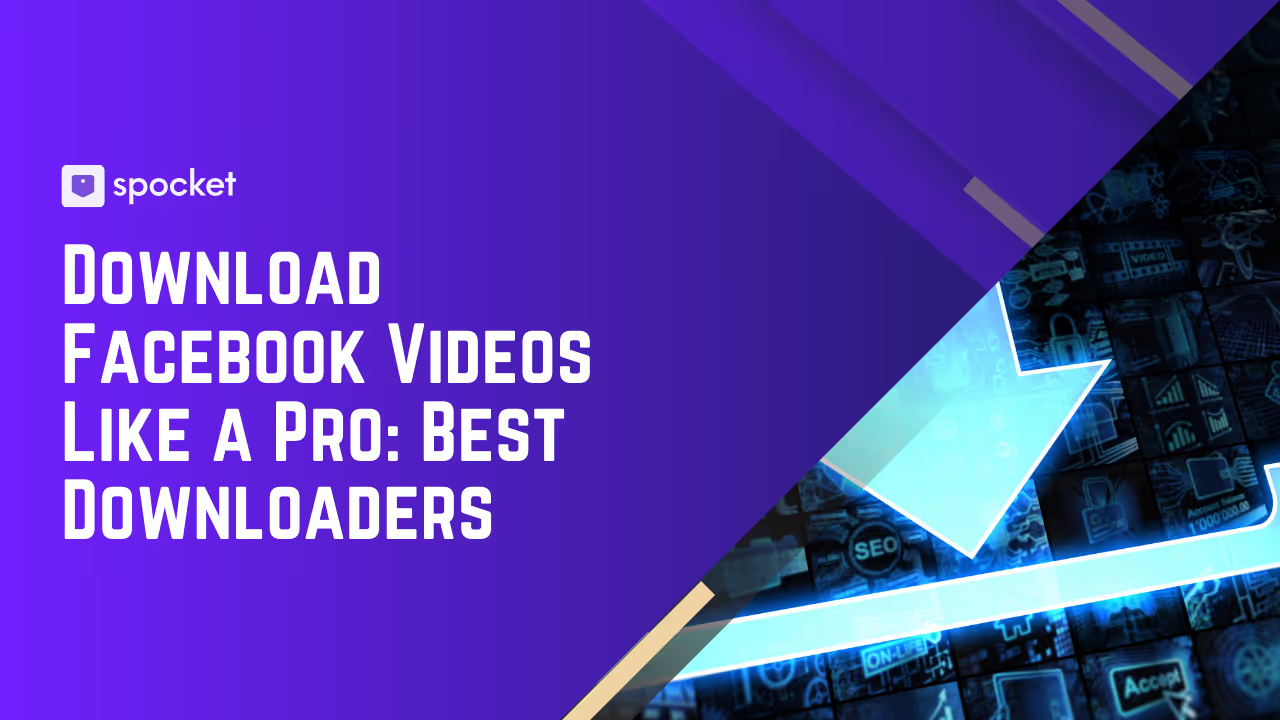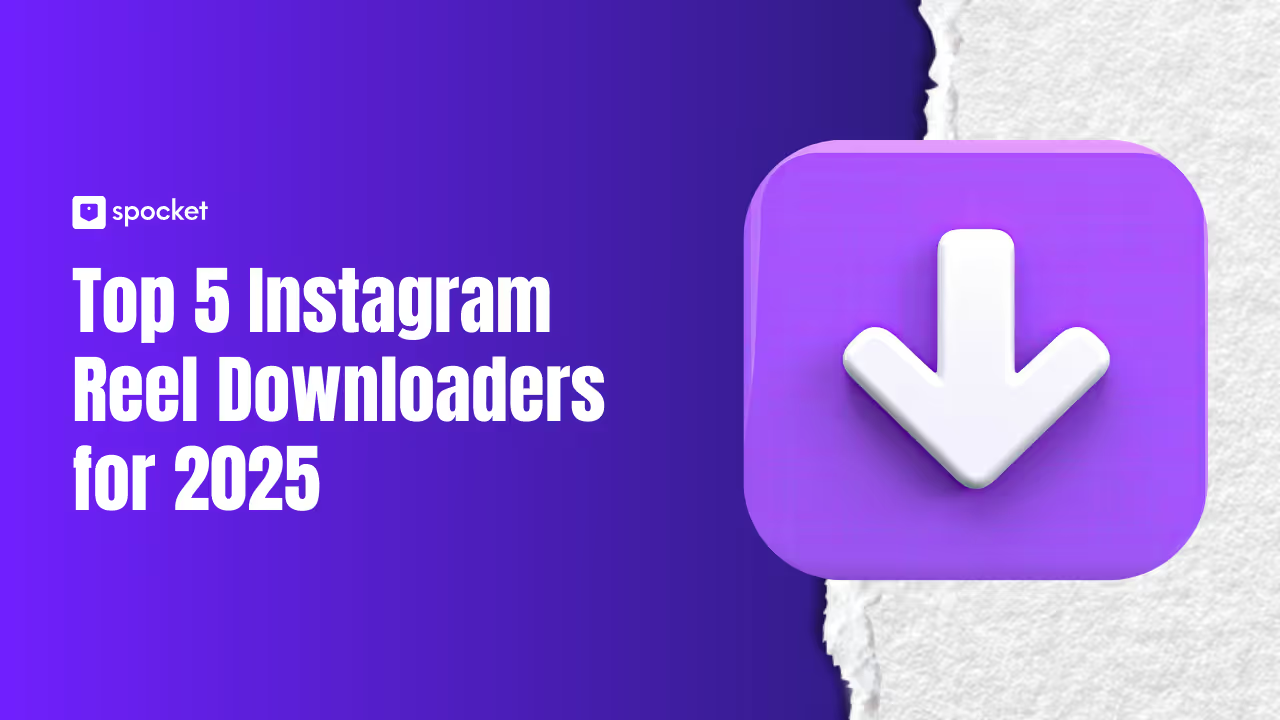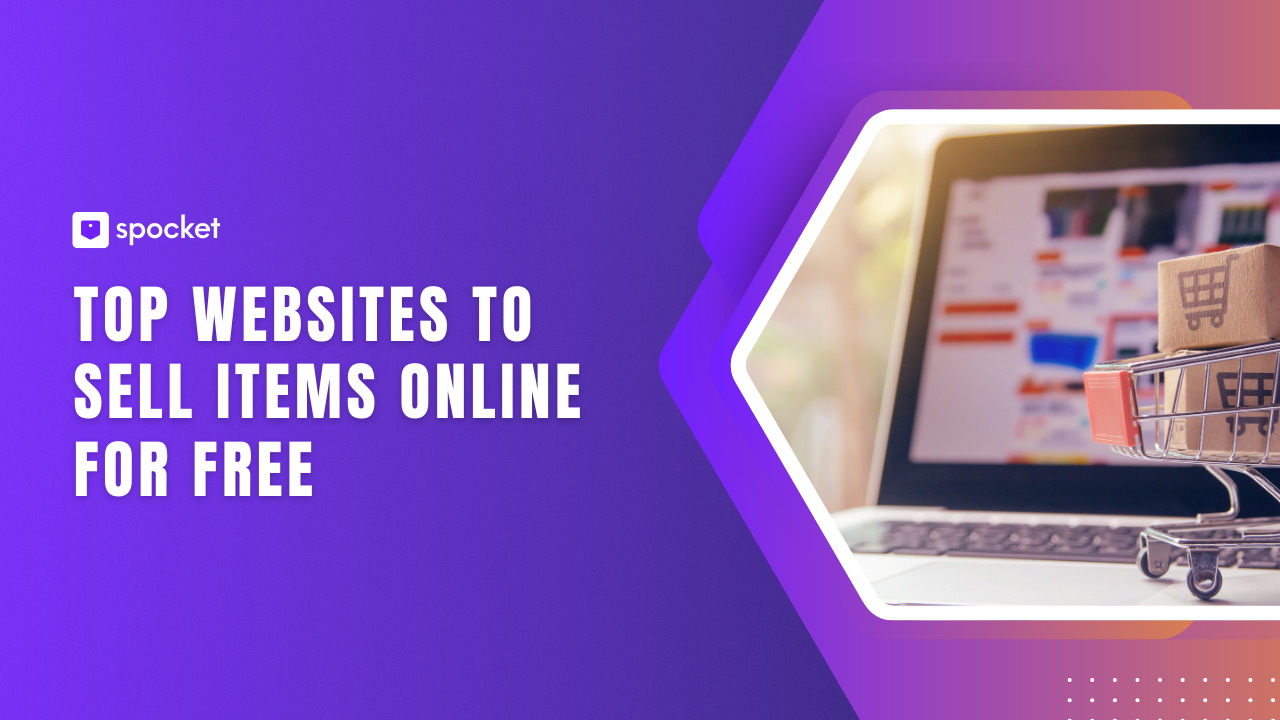Pensi che WordPress sia perfetto per i blog? Beh, ripensaci. È una potenza per qualsiasi cosa online: siti Web di portfolio, forum e, sì, persino la creazione di un sito di e-commerce. Aspetta, cosa? Esatto, il tuo punto di riferimento per i contenuti può anche trasformarsi nel tuo negozio online personale.
In questo articolo, ti guiderò su come creare un sito di e-commerce con WordPress. Dalla selezione del dominio perfetto alla configurazione sicura gateway di pagamento, tratterò tutti gli elementi essenziali necessari per lanciare un negozio online completamente funzionale.
Motivi per utilizzare WordPress per la creazione di negozi online
Perché scegliere WordPress per le tue esigenze di e-commerce? Bene, WordPress offre una solida base per gli imprenditori che desiderano cimentarsi nella vendita al dettaglio online. Immagina di voler integrare un programma di fidelizzazione personalizzato o un'interfaccia utente unica che distingua il tuo negozio. Con WordPress, puoi aggiungere facilmente queste e altre funzionalità per creare un sito di e-commerce su misura.
Altri motivi per scegliere WordPress per l'eCommerce includono:
- Personalizzazione estesa. WordPress è open source e ti consente di personalizzare il tuo sito con un'ampia gamma di plugin e temi per l'e-commerce. Crea un negozio di e-commerce Wordpress unico che si distingue.
- Scalabilità. Inizia in piccolo ed espandi il tuo negozio web WordPress, se necessario. WordPress è in grado di gestire l'aumento del traffico e operazioni più complesse senza perdere un attimo.
- Efficienza dei costi. Operare su WordPress spesso costa meno rispetto ad altre piattaforme, soprattutto perché non ci sono canoni mensili obbligatori.
- Controllo completo. Dalla configurazione delle funzioni di base di wp e commerce all'integrazione delle pagine avanzate dei prodotti di ecommerce wp, hai il pieno controllo su ogni aspetto del tuo sito.
- Vantaggi SEO. WordPress è progettato per contribuire a migliorare la visibilità del tuo sito nei risultati di ricerca, attirando più visitatori e aumentando le vendite.
- Ampia gamma di estensioni. L'integrazione di funzionalità aggiuntive, come i gateway di pagamento e i sistemi di gestione dell'inventario, è perfetta con WordPress.
Se stai pensando di creare un negozio online, WordPress è un'opzione solida e flessibile che cresce con la tua attività.
Passaggi per creare il tuo primo sito di e-commerce WordPress
1. Scegli un nome di dominio
Il primo passo per creare un sito di e-commerce con WordPress è assicurarsi un nome di dominio che risuoni con il tuo marchio. Proprio come un normale sito Web ha bisogno di un dominio (essenzialmente l'indirizzo del tuo sito Web su Internet), anche il tuo sito di e-commerce WordPress ne ha bisogno.
Scegli un dominio che sia memorabile e pertinente ai tuoi prodotti. Ad esempio, se vendi articoli per animali domestici, nomi come PawsandClaws.com o Fetchfinds.shop potrebbero essere perfetti. Se vengono utilizzati, prendi in considerazione l'utilizzo di strumenti come Generatore di nomi aziendali di Spocket per trovare idee alternative.
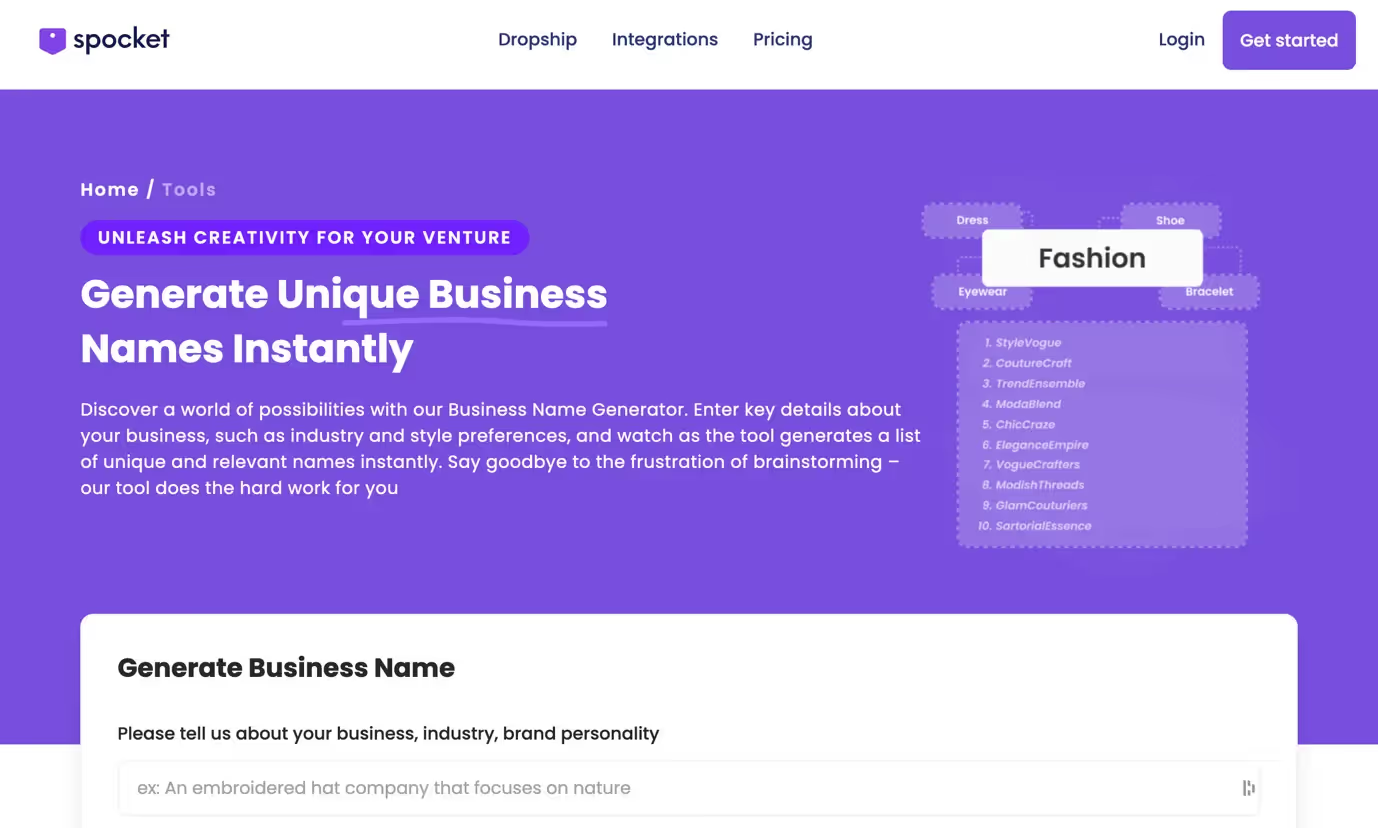
Puoi verificare la disponibilità del dominio e acquistarlo tramite registrar come GoDaddy o direttamente tramite piattaforme come WordPress.com. Queste aziende offrono un servizio completo, il che significa che puoi acquistare, ospitare, gestire e trasferire (se finisci per vendere il tuo negozio) il tuo dominio da un unico posto.
Suggerimento professionale: Se la tua prima scelta per un nome di dominio non è disponibile, non esitare a esplorare nomi alternativi o domini di primo livello (TLD) diversi come .store o .shop. Questi possono aggiungere un tocco unico all'URL del tuo negozio online WordPress e catturare comunque l'essenza del tuo marchio.
2. Trova un provider di hosting eCommerce per WordPress
Il secondo passo per configurare il tuo sito di e-commerce su WordPress è scegliere il giusto servizio di web hosting. La scelta dell'host web può creare o distruggere il tuo successo online. Supponiamo che tu lanci una grande vendita; un buon host web può fare la differenza tra un'esperienza fluida e un sito che si blocca sotto pressione.
Quando scegli il tuo host web, considera questi fattori importanti:
- Prestazioni: I tempi di caricamento rapidi sono un must. Immagina che un cliente clicchi sul tuo sito e debba aspettare... e aspettare. Rimbalzeranno. Assicurati che il tuo host utilizzi la tecnologia più recente per velocizzare le tue pagine.
- Supporto: Le cose possono andare storte a volte. Quando lo faranno, avrai bisogno di un aiuto rapido e competente. Un buon supporto può risolvere una crisi prima che si trasformi in un disastro.
- Affidabilità: Il tuo host dovrebbe promettere un'operatività quasi perfetta. Considerala l'affidabilità dell'insegna aperta del tuo negozio. Se il tuo sito web non funziona, le vendite si interrompono. Assicurati che garantiscano che il tuo sito rimanga accessibile tutto il giorno, tutti i giorni.
- Scalabilità: Man mano che il tuo negozio cresce, le tue esigenze di hosting cambieranno. Scegli un host che offra semplici aggiornamenti per gestire l'aumento del traffico e delle esigenze di archiviazione senza interruzioni.
Opzioni di hosting popolari
Bluehost WooCommerce
Stai pensando di configurare il tuo sito web per lo shopping su WordPress ma sei preoccupato per gli aspetti tecnici? Bluehost semplifica tutto. Offrono una configurazione semplicissima con un nome di dominio gratuito e l'installazione di WooCommerce con un clic, così puoi far funzionare il tuo negozio rapidamente, anche se la tecnologia non fa per te.
Hosting WooCommerce
I piani di hosting WordPress di Hostinger con supporto WooCommerce sono perfetti per i principianti. Avrai anche vantaggi come backup giornalieri, SSL gratuito e un dominio gratuito, il tutto a partire da un prezzo conveniente.
Cloud SiteGround
Il loro servizio di cloud hosting è ottimizzato per le popolari applicazioni di e-commerce come Magento e WordPress, il che lo rende perfetto se stai cercando di creare un negozio online ricco di risorse.
3. Installa WordPress
Per configurare WordPress per l'e-commerce, puoi scegliere tra i seguenti due metodi:
Metodo con un clic (il più semplice)
Sapevi che avviare WordPress potrebbe essere semplice con un solo clic? Se scegli un provider di hosting che offre la funzionalità di installazione «con un clic», non avrai problemi. Basta registrarsi, accedere alla dashboard di hosting e fare clic su «Installa WordPress». È il modo più rapido per far decollare il tuo sito.
Installazione manuale (presenta una curva di apprendimento):
Se il tuo provider di hosting non offre installazioni con un clic, non preoccuparti. Puoi comunque configurare WordPress manualmente. Questo metodo prevede il download del software WordPress sul computer e il caricamento sul proprio account di hosting. È un po' più pratico e richiede una curva di apprendimento, ma è un ottimo modo per comprendere il funzionamento interno del tuo sito. Inoltre, ci sono tantissimi tutorial e guide per aiutarti durante il processo.
Entrambi i metodi prepareranno il tuo ambiente di hosting per la creazione di un sito WordPress di e-commerce.
4. Configura WooCommerce
Per aggiungere l'e-commerce a WordPress, devi installare un plugin chiamato WooCommerce. WooCommerce è un software progettato per trasformare il tuo sito WordPress in un negozio online. Viene fornito con tutte le funzionalità di base necessarie per vendere prodotti o servizi direttamente dal tuo sito.
Per installare WooCommerce, vai all'area dei plugin nella dashboard di WordPress e fai clic su «Aggiungi nuovo». Quindi, digita «WooCommerce» nella barra di ricerca e trova il plugin ufficiale. Una volta visualizzato, fai clic su «Installa», attendi qualche minuto, quindi fai clic su «Attiva».
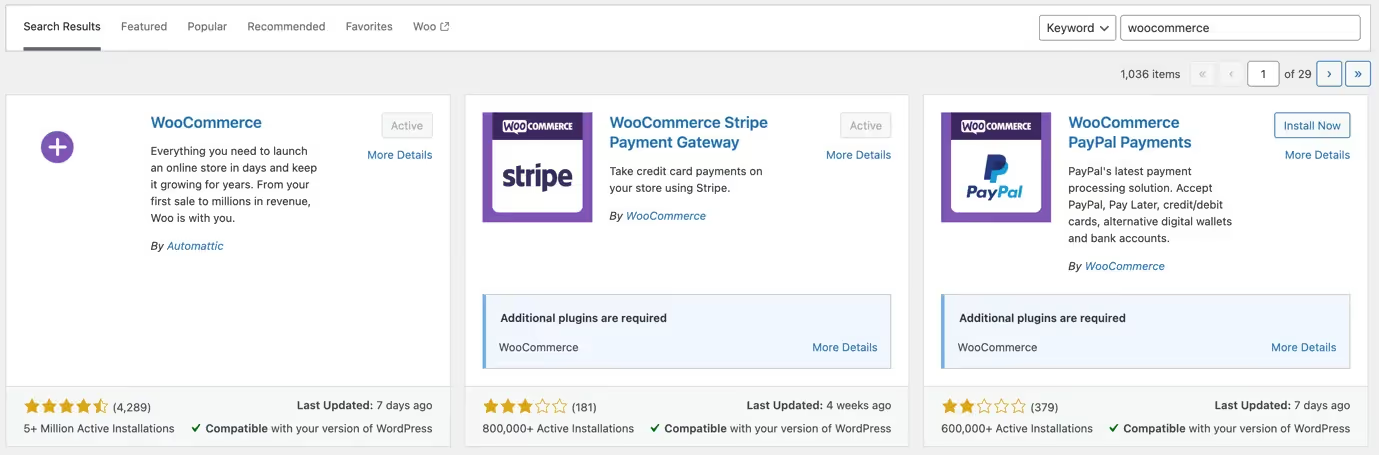
Ora vedrai una procedura guidata di configurazione richiesta da WooCommerce. Questa procedura guidata ti guiderà nella configurazione di impostazioni importanti come la posizione del negozio, la valuta preferita, le opzioni di spedizione e i dettagli fiscali. Prenditi il tempo necessario per seguire questi passaggi per assicurarti che il tuo negozio online WordPress sia configurato correttamente per soddisfare le tue esigenze aziendali.
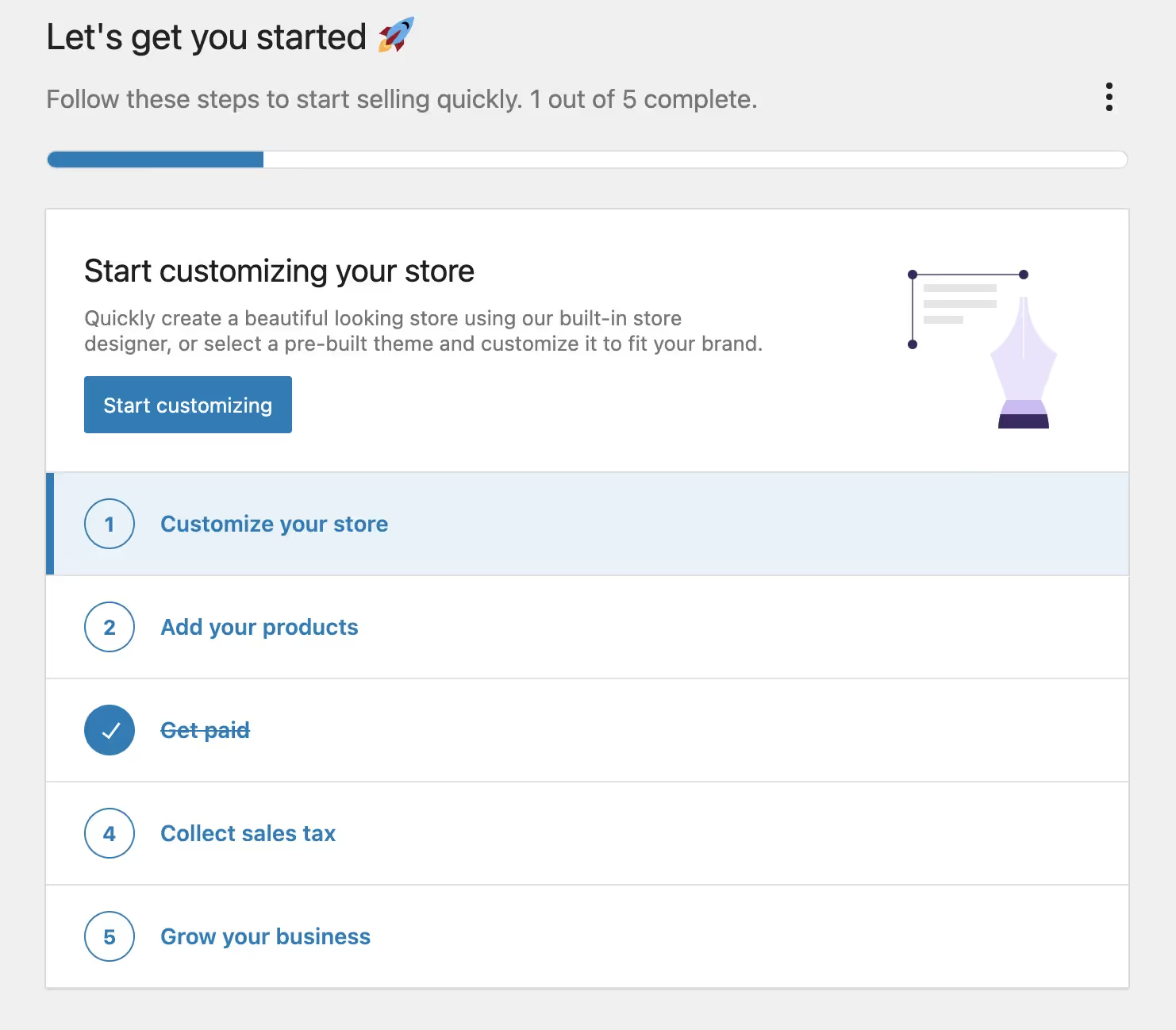
5. Scegli un tema
I negozi online WordPress di maggior successo hanno temi che risaltano davvero. WordPress ti dà la possibilità di sceglierne uno tutto tuo. Ma non consideratelo solo un pass gratuito per scegliere qualsiasi tema. Devi sceglierne uno che funzioni davvero bene con WooCommerce e che corrisponda all'atmosfera del tuo negozio.
Puoi esplorare tantissimi temi, sia gratuiti che a pagamento, nel Repository di temi WordPress o tramite fornitori di temi di terze parti. Una volta trovato quello che ti sembra giusto, vai avanti e installalo, quindi attivalo.
Assicurati che il tema che scegli si adatti perfettamente al tuo marchio. Mantenere il design, i colori e i caratteri coerenti è fondamentale. Crea fiducia e rende riconoscibile il tuo negozio. Inoltre, un tema che rispecchi bene il tuo marchio può aumentare il coinvolgimento dei clienti e farli tornare per saperne di più.

6. Configura impostazioni, prodotti e pagamenti
La configurazione del tuo sito di e-commerce WordPress con WooCommerce richiede alcuni passaggi per garantire che tutto funzioni senza intoppi. Ecco come configurare le impostazioni e iniziare ad aggiungere prodotti e categorie.
Impostazioni WooCommerce
Per gestire il tuo negozio in modo efficace, dovrai gestire diverse impostazioni:
- Impostazioni generali controlla le informazioni di base come il denaro, i prodotti e il modo in cui vengono gestiti i pagamenti.
- Impostazioni dell'account coprono aspetti come le iscrizioni e la privacy, estremamente importanti per la fiducia dei clienti.
- Impostazioni e-mail gestisci i messaggi inviati dal tuo negozio ai tuoi clienti.
- Impostazioni del prodotto ti consentono di modificare la modalità di visualizzazione degli articoli e di gestire i livelli delle scorte.
- Impostazioni di spedizione servono a definire le scelte e i costi di consegna, fondamentali per mantenere i clienti soddisfatti della loro esperienza di acquisto.
- Impostazioni di pagamento stabiliscono come i clienti possono pagarti, che è il cuore dell'e-commerce su WordPress.
Per ulteriori indicazioni, consulta questa guida alle impostazioni di WooCommerce, che ti guida attraverso ognuna di queste aree chiave.
Aggiungere categorie di prodotti
Prima di iniziare ad aggiungere prodotti, ti consigliamo di organizzarli. Le categorie aiutano le persone a trovare ciò che vogliono più velocemente. Ad esempio, se vendi vestiti, potresti avere categorie come «Uomo», «Donna» e «Bambini». Per aggiungere categorie, vai su WooCommerce > Prodotti nella tua dashboard, quindi fai clic su «Categorie».
Aggiungere prodotti
Puoi aggiungere prodotti al tuo negozio di e-commerce wp uno alla volta o in blocco utilizzando un file CSV. Per aggiungerli singolarmente:
- Vai a Prodotti > «Aggiungi nuovo».
- Inserisci il nome e la descrizione del prodotto e carica l'immagine del prodotto.
- Scegli un tipo di prodotto, imposta il prezzo e gestisci i livelli di inventario.
- Nella barra laterale destra, imposta le categorie e i tag dei prodotti.
- Quando sei soddisfatto di tutto, fai clic su «Pubblica».
Inoltre, puoi tenere traccia delle scorte dei tuoi prodotti con gli strumenti di gestione dell'inventario di WooCommerce, assicurandoti di non vendere mai più di quello che hai.

Configurazione dei pagamenti
Il prossimo passo con la configurazione di WordPress? Preparare quei gateway di pagamento per i tuoi clienti. WooCommerce supporta una serie di opzioni di pagamento come PayPal, Stripe e pagamenti con carta di credito.
Basta andare alla scheda «Pagamenti» nelle impostazioni di WooCommerce e scegliere i metodi che desideri utilizzare. È utile confrontare i tassi di elaborazione dei pagamenti per trovare ciò che meglio si adatta alle esigenze aziendali.
7. Crea bellissime pagine di prodotto
Quando imposti l'e-commerce in WordPress, è fondamentale ottenere l'aspetto giusto del tuo negozio. Inizia con le pagine principali: la tua home page, le pagine dei prodotti e le pagine di pagamento. Strumenti come Gutenberg ti consentono di personalizzare queste pagine in modo bello senza dover scrivere codice.
Per migliorare le pagine dei tuoi prodotti e rendere l'esperienza di acquisto ancora più coinvolgente, utilizza:
- Consigli sui prodotti: Puoi suggerire altri articoli che potrebbero piacere ai clienti in base a ciò che stanno visualizzando attualmente. È un modo intelligente per aumentare le vendite.
- Video del prodotto per WooCommerce: Un altro ottimo strumento è l'aggiunta di video per mostrare i tuoi prodotti in azione. Questo è perfetto per i prodotti che hanno molte funzionalità o si muovono.
- Campioni delle varianti: Usa foto o campioni per mostrare diverse opzioni di prodotto. Questo aiuta i clienti a vedere tutte le scelte e a scegliere la loro preferita.
- Immagine WooCommerce 360º: Consenti ai clienti di visualizzare i tuoi prodotti da ogni angolazione con un'immagine a 360º. Ciò è particolarmente utile per i prodotti in cui l'aspetto e i dettagli sono estremamente importanti.
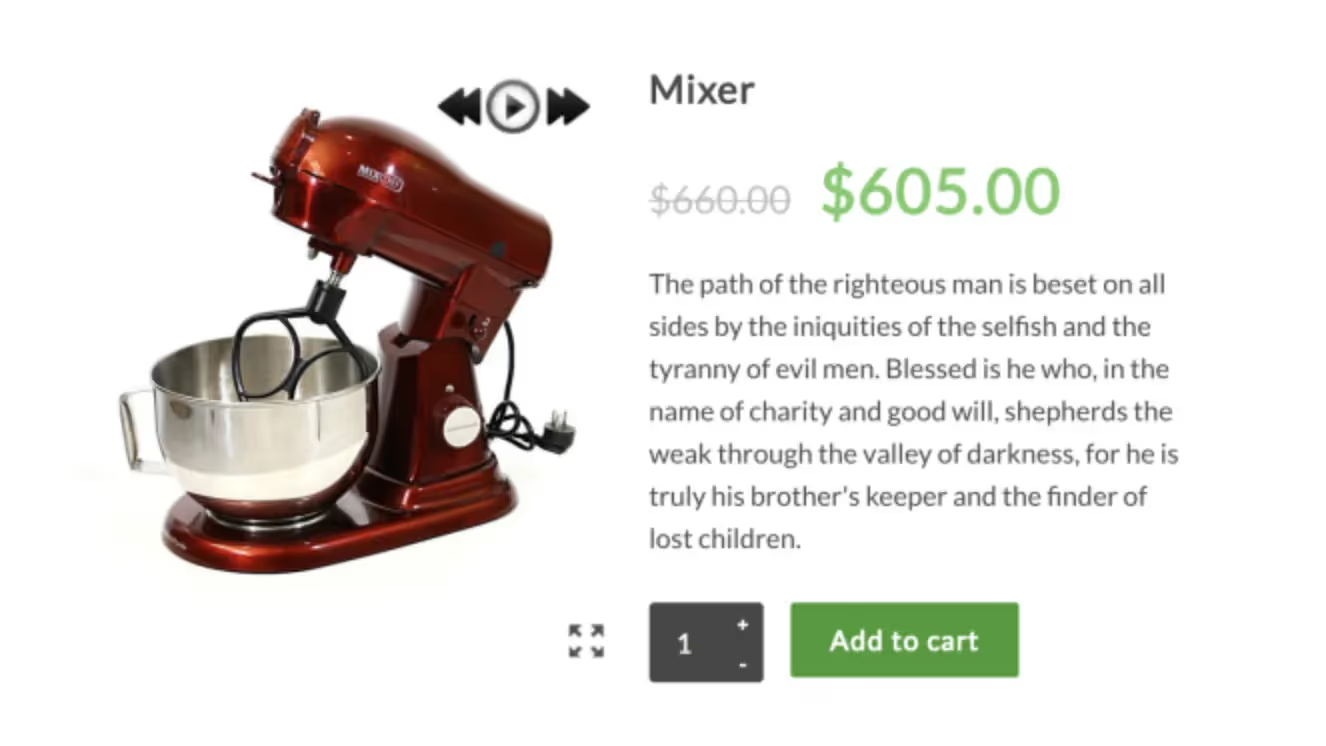
Seguendo questi passaggi, puoi creare un sito WordPress per il commercio che abbia un bell'aspetto e offra un'esperienza utente memorabile.
8. Ottimizza l'esperienza di pagamento
L'ottimizzazione del checkout di WooCommerce può aumentare le vendite e semplificare il processo per i tuoi clienti. Ecco come puoi rendere più agevole il pagamento:
- Offri diverse opzioni di pagamento: Perché non includere vari metodi di pagamento come carte di credito, eWallet e pagamenti mobili? Questa flessibilità soddisfa le preferenze dei clienti e può anche ridurre l'abbandono del carrello.
- Semplifica il checkout: Hai davvero bisogno di un numero di telefono o del nome dell'azienda? In caso contrario, saltalo. La rimozione dei campi non necessari velocizza le transazioni.
- Mostra i badge di sicurezza: Mostrando badge di sicurezza e Certificati SSL sulla tua pagina di pagamento può creare fiducia. Quando i clienti ritengono che le proprie informazioni siano sicure, è più probabile che completino gli acquisti.
- Abilita il check-out come ospite: Consentire ai clienti di acquistare senza creare un account rende la loro esperienza più veloce e meno invadente. Per non parlare del fatto che incoraggia più persone a completare i propri acquisti perché è semplicemente più semplice.
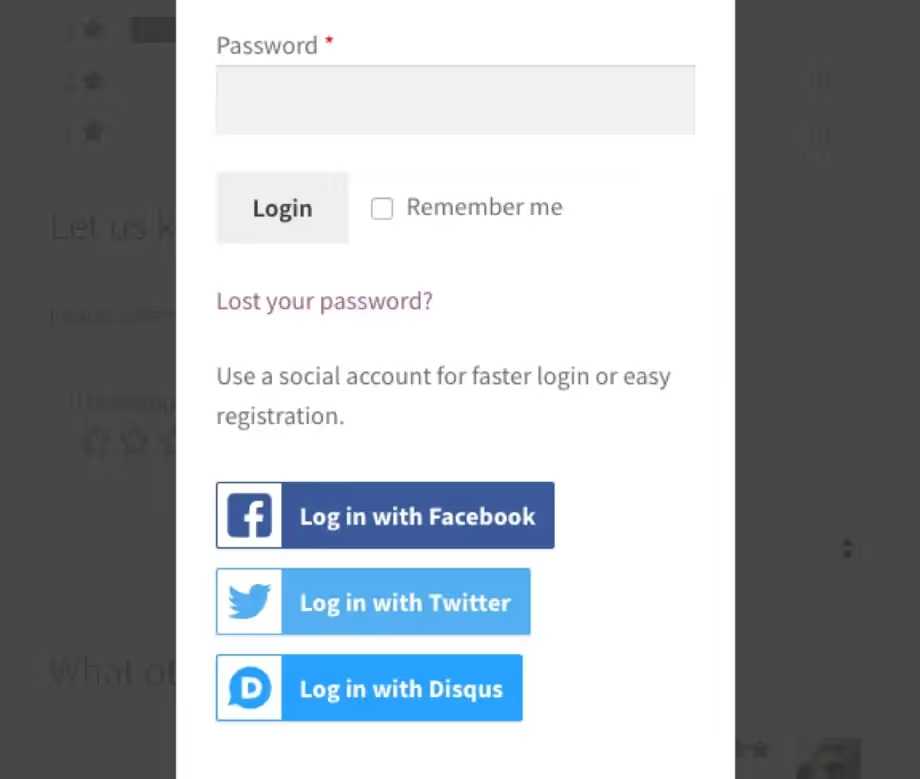
Questi passaggi sono fondamentali per qualsiasi sviluppo di e-commerce con WordPress volto a creare un'esperienza di pagamento senza problemi e suscettibile di attirare clienti abituali.
9. Installa i plugin essenziali
Un sito di e-commerce fai-da-te necessita di alcuni plugin per migliorare la funzionalità e garantire un funzionamento regolare. Alcuni dei plugin essenziali per WordPress includere:
Plugin pubblicitari
Per indirizzare più traffico verso il tuo negozio, utilizza plugin pubblicitari che si collegano a piattaforme come Google Ads e Pubblicità su Facebook. Advanced Ads offre un controllo dettagliato sulle tue campagne pubblicitarie, migliorando il targeting e il posizionamento degli annunci.
Strumenti di ottimizzazione delle conversioni
L'ottimizzazione del tasso di conversione è fondamentale. Plugin come Optin Monster incrementare le iscrizioni via email e altre opportunità di conversione. Offrono anche strumenti di test A/B, che consentono di affinare il proprio approccio in base ai dati effettivi sulle prestazioni.
Plugin per il dropshipping
Per chi si concentra sul dropshipping, Spocket per WooCommerce ha un valore inestimabile. Si integra perfettamente nel tuo negozio, automatizzando parti significative della gestione dei prodotti e degli ordini.
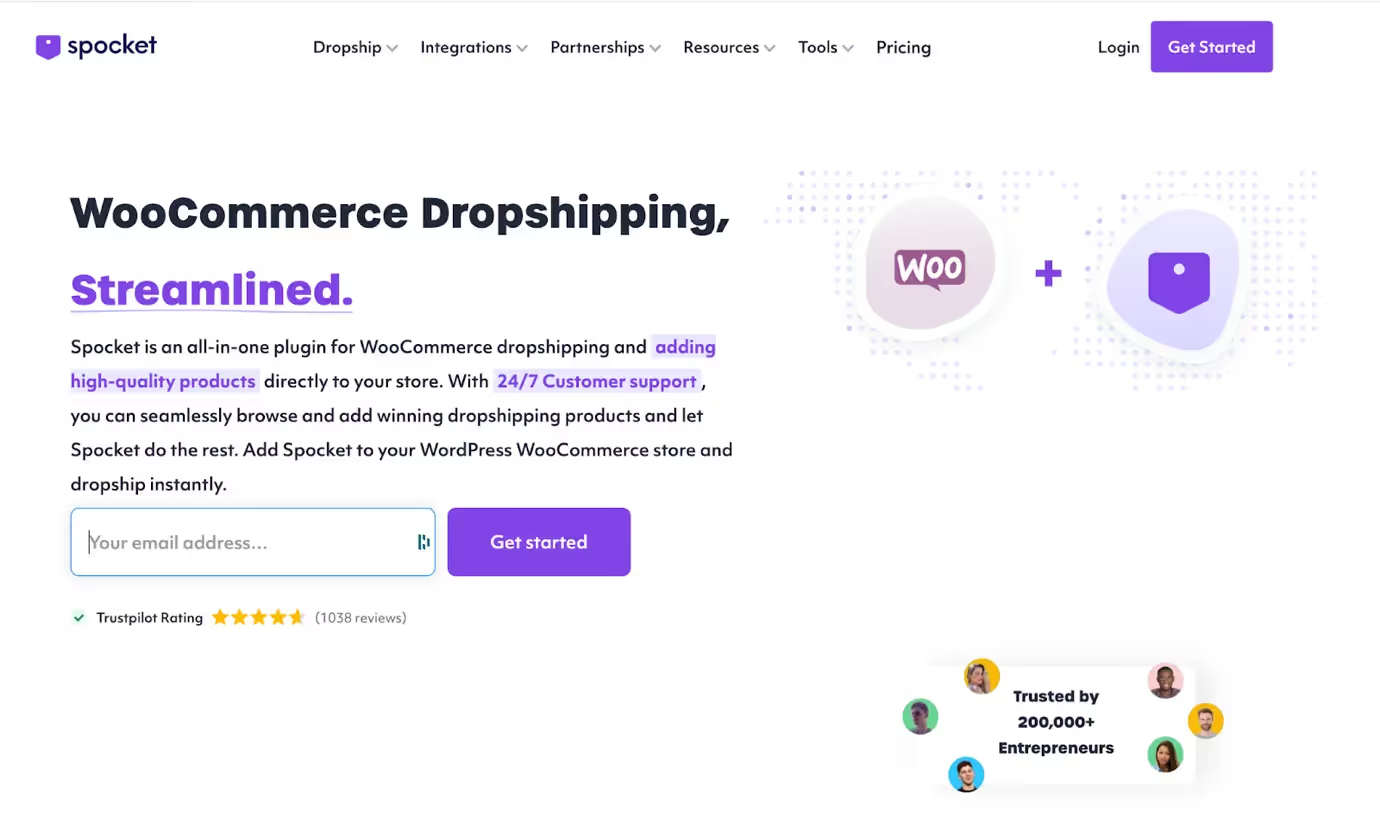
10. Crea pagine legali e politiche
Non trascurate gli aspetti legali della gestione del vostro e-commerce con WordPress. La creazione di politiche e pagine legali per il tuo negozio WooCommerce è un must. Pensate ai vostri Termini e condizioni, alla Politica di restituzione e alla Politica sulla privacy. Puoi usare generatori online per redigere questi documenti e quindi modificare il contenuto per adattarlo alle specifiche del tuo negozio.
11. Ottimizza le immagini
Su ogni lista di controllo WordPress del sito di e-commerce, troverai l'ottimizzazione delle immagini. Perché? Perché immagini correttamente ottimizzate velocizzano il tuo sito e migliorano l'esperienza utente. Ecco come gestirlo:
- Ridimensionamento delle dimensioni: Personalizza le dimensioni delle tue immagini in base alle necessità. Le immagini più piccole sono sufficienti per i prodotti più semplici, ma diventano più grandi per quelli con dettagli che richiedono un'occhiata più da vicino.
- Compressione delle immagini: Usa strumenti come Imagify per comprimere le immagini al momento del caricamento. Ciò consente alle pagine di caricarsi rapidamente senza sacrificare la qualità dell'immagine.
- Usare un CDN: Implementa una rete di distribuzione dei contenuti per accelerare i tempi di caricamento delle immagini a livello globale. Rivolgiti al tuo provider di hosting in quanto potrebbe già offrire servizi CDN come Cloudflare.
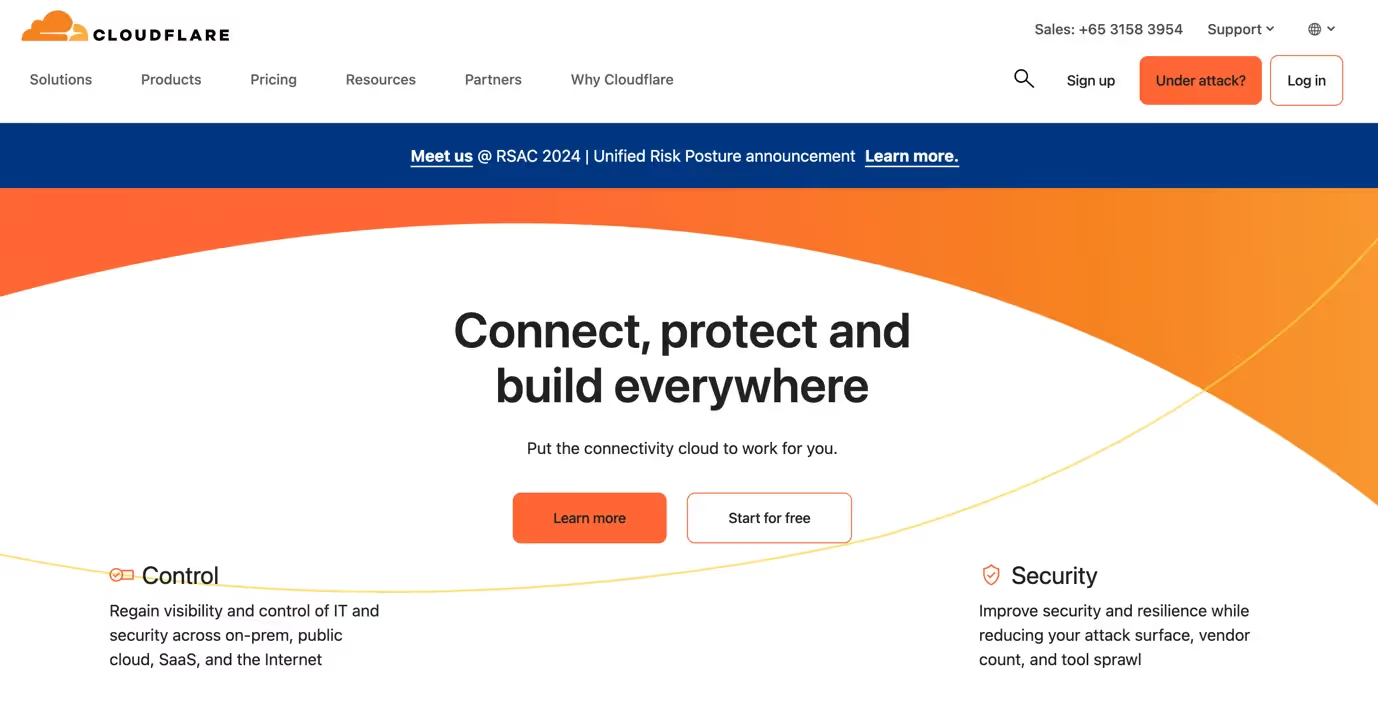
Questi passaggi assicurano che il tuo e-shop WordPress rimanga rapido e accattivante, evitando che tempi di caricamento lenti scoraggino i tuoi clienti.
12. Tweak per la SEO
Potenziare il tuo SEO è fondamentale per scalare il posizionamento nei motori di ricerca e attirare più visitatori sul tuo negozio online WordPress. Ecco come perfezionare la tua strategia SEO:
- Crea le tue meta descrizioni: Scrivere meta descrizioni coinvolgenti. Compaiono nei risultati di ricerca, quindi rendili accattivanti e ricchi di frasi chiave che riflettano il contenuto della pagina.
- Usa un plugin SEO: Installa un plugin SEO affidabile come Yoast SEO. Ti aiuterà a gestire le sitemap, i meta tag e a ottimizzare le parole chiave in modo efficace.
- Semplifica gli URL: Mantieni gli URL puliti e focalizzati sulle parole chiave. Gli URL semplici sono più facili da comprendere sia per i motori di ricerca che per i visitatori.

Seguendo questi passaggi nel tuo tutorial sull'e-commerce di WordPress, configurerai un sito ottimizzato per i motori di ricerca, contribuendo ad aumentare il traffico e le vendite.
13. Vai in diretta
Ora che hai configurato tutto e impostato le tue pagine, è il momento di rendere pubblico il tuo sito. Lanciare il tuo sito di e-commerce WordPress significa aprire le porte digitali ai clienti e iniziare un nuovo capitolo del tuo percorso aziendale.
Considerate questo il vostro momento virtuale di taglio del nastro. Prima di premere il pulsante di avvio, ricontrolla tutto un'ultima volta. Assicurati che tutte le impostazioni siano corrette, che le tue pagine abbiano un aspetto fantastico e che i tuoi prodotti siano pronti per l'uso. È come controllare gli specchietti prima di partire: la sicurezza prima di tutto!
Quindi, è il momento di andare in diretta. Annuncia il tuo lancio sui tuoi canali di social media, sugli abbonati e-mail e su qualsiasi altra piattaforma di marketing che utilizzi. Questo entusiasmo iniziale può stimolare la tua prima ondata di clienti e le loro interazioni possono fornire un feedback immediato su tutte le aree che potrebbero richiedere una rapida modifica.
Domande frequenti sulla creazione del tuo primo sito di e-commerce su WordPress
WordPress ha un e-commerce?
Sì, WordPress supporta le funzionalità di e-commerce principalmente tramite il plug-in WooCommerce. WooCommerce si integra perfettamente con WordPress, consentendo agli utenti di vendere prodotti o servizi online.
Come creare un sito di e-commerce in WordPress?
- Installa WordPress.
- Installa il plugin WooCommerce.
- Configura le impostazioni di WooCommerce.
- Aggiungi prodotti o servizi.
- Configura le opzioni di pagamento.
- Progetta il tuo negozio con temi.
- Avvia il tuo sito.
Dove posso trovare i tutorial per l'e-commerce di WP?
Puoi trovare tutorial sull'e-commerce di WP su una varietà di piattaforme come YouTube, che offre guide video dettagliate. Siti web come WPBeginner o il blog ufficiale di WooCommerce forniscono anche tutorial completi e guide dettagliate su misura per tutti i livelli di utenti, dai principianti agli avanzati.